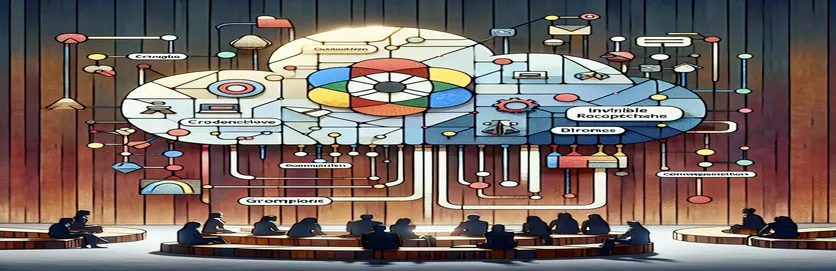Défis liés à la gestion des rejets de promesses avec reCAPTCHA v3 dans les applications React
L'intégration du reCAPTCHA v3 invisible de Google dans une application React fournit une couche de sécurité supplémentaire, aidant à prévenir les activités de robots malveillants. Cependant, de nouveaux problèmes peuvent apparaître après le déploiement, car les développeurs peuvent rencontrer des erreurs inattendues. L'un des problèmes auxquels les développeurs sont confrontés est le Rejet de la promesse de non-erreur, ce qui peut être particulièrement frustrant à déboguer.
Après avoir publié une nouvelle version d'une application, les développeurs peuvent remarquer des rapports d'erreurs dans leurs tableaux de bord Sentry, tels qu'un Rejet non géré erreur avec le message « Rejet de promesse sans erreur capturé avec la valeur : délai d'attente. » Ce problème spécifique peut compliquer les interactions des utilisateurs, en particulier pour ceux déjà connectés à l'application mais n'interagissant pas directement avec reCAPTCHA.
Dans ce cas, même si reCAPTCHA a été intégré et appliqué avec succès sur la page de connexion, des erreurs sont toujours apparues lors des interactions hors connexion. Cela soulève des questions sur la raison pour laquelle une erreur de délai d'attente liée à reCAPTCHA apparaît lorsque l'utilisateur ne suit pas activement le processus de connexion. Comprendre la cause de ces problèmes nécessite une analyse approfondie de la façon dont le script reCAPTCHA est chargé et géré dans différentes parties de l'application.
Cet article explorera les causes sous-jacentes de cette erreur, examinera les solutions potentielles et proposera les meilleures pratiques pour gérer les rejets de promesses dans les applications React, en particulier lorsque vous travaillez avec des services Google Cloud comme reCAPTCHA v3.
| Commande | Exemple d'utilisation |
|---|---|
| useEffect() | Un hook React utilisé pour exécuter des effets secondaires dans les composants de fonction. Dans le contexte de reCAPTCHA, il est utilisé pour charger et exécuter le reCAPTCHA lorsque le composant est monté. |
| loadReCaptcha() | Charge la bibliothèque reCAPTCHA de manière asynchrone. Ceci est essentiel lors de l'utilisation de Webpack pour garantir que le script est chargé correctement pour la génération de jetons. |
| executeReCaptcha() | Exécute le reCAPTCHA invisible pour générer un jeton à des fins de vérification. Cette fonction exécute le défi côté client. |
| axios.post() | Utilisé pour envoyer une requête POST à l'API Google reCAPTCHA pour la vérification du jeton. La requête POST inclut le jeton reCAPTCHA et la clé secrète. |
| timeout: 5000 | Définit un délai d'expiration de 5 secondes pour la requête API reCAPTCHA afin d'éviter les demandes suspendues et de gérer les délais de réponse du serveur. |
| response.data.success | Vérifie l'état de réussite renvoyé par l'API Google reCAPTCHA, indiquant si la vérification du jeton a réussi ou non. |
| response.data['error-codes'] | Accède aux codes d'erreur renvoyés par l'API Google reCAPTCHA lorsque la validation du jeton échoue, ce qui est utile pour déboguer des échecs spécifiques. |
| ECONNABORTED | Un code d'erreur dans Node.js indiquant que la requête a été abandonnée en raison d'un délai d'attente, utilisé pour gérer spécifiquement les cas où l'API reCAPTCHA ne répond pas à temps. |
| setError() | Une fonction de définition d'état React pour stocker les messages d'erreur dans l'état du composant, permettant une gestion plus robuste des erreurs dans le processus reCAPTCHA frontal. |
Analyse approfondie de la gestion des rejets de promesse reCAPTCHA dans les applications React
Le script front-end commence par utiliser React utiliserEffet hook, qui est essentiel pour exécuter des effets secondaires, tels que le chargement de bibliothèques externes. Dans ce cas, la bibliothèque reCAPTCHA est chargée lors du montage du composant. Le chargerReCaptcha() La fonction est appelée pour garantir que le script reCAPTCHA est disponible pour la génération de jetons, une étape cruciale puisque cette fonctionnalité n'est pas nécessaire pour l'ensemble de l'application mais uniquement pour des pages spécifiques comme la connexion. En plaçant ce code dans utiliserEffet, le script s'exécute une fois lors du chargement de la page, gérant ainsi efficacement le chargement du script.
Une fois le script chargé, le exécuterReCaptcha() La fonction est utilisée pour déclencher le processus de génération de jeton. Cette fonction envoie le défi invisible au navigateur de l'utilisateur, générant un jeton utilisé pour vérifier l'authenticité de l'utilisateur. Si la génération du jeton échoue, l'erreur est détectée et définie dans l'état du composant à l'aide du setErreur() fonction. Cette structure permet aux développeurs de gérer efficacement les erreurs sans perturber l'expérience utilisateur, en affichant des messages d'erreur appropriés si nécessaire. Le jeton est ensuite renvoyé pour une utilisation ultérieure lors de la connexion ou d'autres processus.
Sur le backend, un script Node.js est utilisé pour gérer la validation des jetons. Le axios.post() La commande est utilisée pour envoyer une requête POST à l'API reCAPTCHA de Google. Le jeton reçu du front-end, ainsi que la clé secrète, sont inclus dans la requête. Si le jeton est valide, l'API répond avec un indicateur de réussite, qui est vérifié à l'aide de réponse.data.success. Cette méthode garantit que seuls les jetons valides permettent à l'utilisateur de continuer, ajoutant ainsi une couche de sécurité supplémentaire au processus de connexion. Un délai d'attente de 5 secondes est configuré dans la requête axios pour empêcher le serveur d'attendre indéfiniment.
Si la requête API échoue ou met trop de temps à répondre, le ÉCONNABORTÉ le code d'erreur est utilisé pour gérer spécifiquement le délai d'attente. Ceci est important car les délais d'attente peuvent souvent conduire à des rejets de promesses non gérés, comme le montre le problème d'origine. Le script backend détecte ces erreurs, les enregistre et renvoie les messages d'erreur appropriés au client. Cette gestion détaillée des erreurs, y compris la gestion des délais d'attente, garantit que l'application ne tombe pas en panne silencieusement et fournit de meilleures informations sur les problèmes potentiels liés au service reCAPTCHA ou aux retards du réseau.
Gestion des rejets de promesses sans erreur dans reCAPTCHA v3 avec React et Webpack
Solution 1 : Réagissez à la gestion frontale avec une gestion appropriée des promesses et une gestion des erreurs
// Step 1: Load reCAPTCHA using Webpackimport { useState, useEffect } from 'react';import { loadReCaptcha, executeReCaptcha } from 'recaptcha-v3';// Step 2: Add hook to manage token and errorsconst useReCaptcha = () => {const [token, setToken] = useState(null);const [error, setError] = useState(null);useEffect(() => {const loadCaptcha = async () => {try {await loadReCaptcha();const result = await executeReCaptcha('login');setToken(result);} catch (err) {setError('Failed to load reCaptcha or capture token.');}};loadCaptcha();}, []);return { token, error };};// Step 3: Call token function in login formconst LoginForm = () => {const { token, error } = useReCaptcha();if (error) console.error(error);const handleSubmit = async (event) => {event.preventDefault();// Send token and form data to backendif (token) {// Add logic to submit form} else {alert('ReCaptcha validation failed');}};return (<form onSubmit={handleSubmit}><input type="submit" value="Submit"/></form>);};
Amélioration de la validation du jeton reCAPTCHA backend dans Node.js
Solution 2 : vérification back-end Node.js avec gestion des délais d'attente
// Step 1: Import axios for API call and configure environment variablesconst axios = require('axios');const RECAPTCHA_SECRET = process.env.RECAPTCHA_SECRET;// Step 2: Create token verification functionconst verifyReCaptcha = async (token) => {try {const response = await axios.post('https://www.google.com/recaptcha/api/siteverify',`secret=${RECAPTCHA_SECRET}&response=${token}`,{ timeout: 5000 } // 5-second timeout);if (response.data.success) {return { success: true, score: response.data.score };} else {return { success: false, errorCodes: response.data['error-codes'] };}} catch (error) {if (error.code === 'ECONNABORTED') {throw new Error('reCAPTCHA request timed out');}throw new Error('Error verifying reCAPTCHA token');}};// Step 3: Validate the token in your routeapp.post('/login', async (req, res) => {const token = req.body.token;if (!token) {return res.status(400).json({ error: 'No token provided' });}try {const result = await verifyReCaptcha(token);if (result.success) {res.json({ message: 'Login successful', score: result.score });} else {res.status(401).json({ error: 'reCAPTCHA failed', errors: result.errorCodes });}} catch (error) {res.status(500).json({ error: error.message });}});
Assurer une intégration robuste de reCAPTCHA sur plusieurs pages
Un aspect clé souvent négligé lors de la mise en œuvre de reCAPTCHA dans une application React est la gestion du script reCAPTCHA sur plusieurs pages ou itinéraires. Bien que reCAPTCHA puisse être implémenté pour des fonctionnalités spécifiques telles que la connexion, le script est souvent chargé globalement, ce qui peut entraîner une utilisation inutile des ressources ou des erreurs telles que le Rejet de la promesse de non-erreur capturé avec la valeur : Timeout. Cela se produit généralement lorsque les utilisateurs naviguent vers d'autres parties de l'application où reCAPTCHA n'est pas nécessaire, mais où le script est toujours actif.
Une solution courante à ce problème consiste à charger sous condition le script reCAPTCHA uniquement sur les pages qui le nécessitent. Au lieu de regrouper le script pour l’ensemble de l’application, les développeurs peuvent importer dynamiquement le script à l’aide des méthodes de chargement différé ou de chargement asynchrone de React. Cela réduit le risque d'erreurs, comme le problème de délai d'attente dans les itinéraires qui n'utilisent pas reCAPTCHA. En limitant la portée de l'exécution du script, les performances s'améliorent et les erreurs inattendues sont minimisées.
Une autre considération est la gestion du cycle de vie de l'instance reCAPTCHA. Lorsque le script reCAPTCHA est chargé globalement, il peut rester actif même après avoir quitté la page de connexion, ce qui entraîne échecs de génération de jetons ou des jetons périmés. Pour éviter cela, il est essentiel de garantir que les instances reCAPTCHA sont correctement nettoyées lorsque les utilisateurs naviguent vers différents itinéraires, évitant ainsi les requêtes obsolètes et les appels d'API inutiles.
Questions fréquemment posées sur les refus de promesse reCAPTCHA
- Qu'est-ce qui cause le rejet de la promesse de non-erreur dans reCAPTCHA v3 ?
- L'erreur se produit généralement en raison de l'expiration du script reCAPTCHA ou de l'échec de la génération d'un jeton dans les routes sans connexion. Pour éviter cela, assurez-vous que le executeReCaptcha() la commande est appelée uniquement sur les pages requises.
- Puis-je charger le script reCAPTCHA uniquement sur certaines routes dans une application React ?
- Oui, en utilisant le chargement différé ou les importations dynamiques de React, vous pouvez charger le script reCAPTCHA de manière conditionnelle uniquement sur les itinéraires nécessaires, améliorant ainsi les performances.
- Comment puis-je gérer les délais d'expiration des jetons reCAPTCHA ?
- Vous pouvez gérer les délais d'attente en définissant un délai d'attente spécifique à l'aide de axios.post() lors de l'envoi du jeton au backend pour validation, évitant ainsi des attentes infinies.
- Pourquoi le script reCAPTCHA reste-t-il actif après avoir quitté la page de connexion ?
- Cela se produit lorsque le script est chargé globalement. Assurez-vous de nettoyer l'instance reCAPTCHA en utilisant les méthodes de cycle de vie React appropriées.
- Quelle est la meilleure façon de gérer les erreurs reCAPTCHA en production ?
- Utilisez la gestion de l'état React pour suivre les erreurs et afficher des messages significatifs lorsque le setError() la fonction est déclenchée. Cela permet de gérer les problèmes tels que les échecs de jetons avec élégance.
Réflexions finales sur la gestion des erreurs reCAPTCHA
L'intégration de reCAPTCHA v3 avec React peut introduire des défis inattendus, en particulier lorsque des rejets de promesses se produisent en raison de problèmes de délai d'attente. Une bonne gestion des scripts et un chargement conditionnel aident à résoudre efficacement ces problèmes.
En optimisant à la fois la gestion frontale et back-end de reCAPTCHA, les développeurs peuvent garantir de meilleures performances, sécurité et expérience utilisateur sur différentes routes de l'application, même pour les utilisateurs connectés qui n'interagissent pas directement avec reCAPTCHA.
Références et sources
- Cet article s'inspire de la documentation officielle de Google sur l'intégration et la gestion de reCAPTCHA v3, en se concentrant sur le chargement des scripts et la gestion des erreurs. Pour plus de détails, visitez Documentation Google reCAPTCHA v3 .
- Les informations sur la résolution du problème de « rejet de promesse sans erreur » ont été étayées par des études de cas et des guides de dépannage fournis dans Documentation de suivi des erreurs JavaScript de Sentry , notamment en ce qui concerne le rejet des promesses dans les applications React.